WordPressプラグインの設定ミスが原因で、管理画面に入れなくときってありますよね。
たとえば、Code Snippets等で誤ったPHPコードを入力してしまうと、管理画面にログインできなくなることがあります。
そんな時、プラグインを削除して対応する人が多いと思いますが、削除しなくても「セーフモード」を使えば、管理画面にログインできます。
セーフモードでは、プラグインを一時的にOFFにすることで管理画面にログインすることができ、安全に設定を変更できます。
当記事では、セーフモードの使い方やエラーの解決方法について解説します。
目次
管理画面にログインできなくても
セーフモードで安全に解決
セーフモードとは、WordPress本体やテーマには無い、特定のプラグインが備える緊急回避用の機能です。
有効化すると、そのプラグインのコード実行部分だけを一時的に無効化し、管理画面から設定やコードの修正が行えるようになります。
あくまでプラグイン単位で動作するため、サイト全体を停止させるメンテナンスモードとは異なります。
セーフモードを使うにはwp-config.phpを編集する
当記事では、「Code Snippets」を例に、セーフモードを使う方法を解説します。
セーフモードを有効化するには、レンタルサーバーのサーバーパネルやFTPでの操作が必要です。
とはいっても、次の1行をwp-config.phpに追加するだけ。
define( 'CODE_SNIPPETS_SAFE_MODE', true );コードを追加する箇所
下記箇所の直前に追加すればOKです。
/* 編集が必要なのはここまでです ! WordPress でブログをお楽しみください。 */
つまり、追加後はこうなります。
define( 'CODE_SNIPPETS_SAFE_MODE', true );
/* 編集が必要なのはここまでです ! WordPress でブログをお楽しみください。 */
通常、WordPressがインストールされているディレクトリ内に存在します。
エックスサーバーの場合、ファイルマネージャで操作できるので初心者でも使いやすいです。
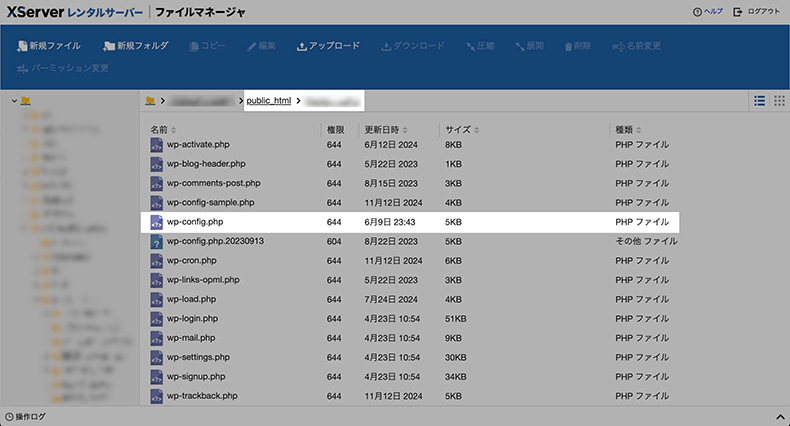
ファイルマネージャで確認できる「wp-config.php」
セーフモードが有効化された管理画面
今回はCode Snippetsのセーフモードを有効化したので、管理画面には次のように表示されます。
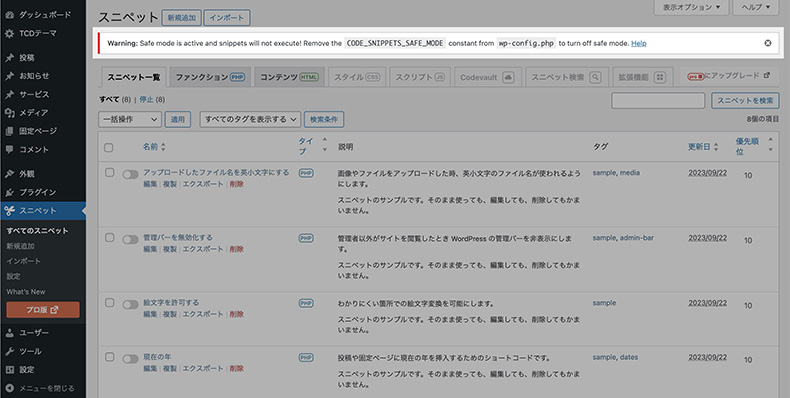
Code Snippetsでセーフモードが有効化されている状態
エラーの原因となるプラグインが有効化されていても、管理画面にアクセスできますし、設定変更も可能になります。
エラーが発生する直前に追加したコードを、無効化 or 削除すれば解決できるというわけです。
無効化したいときは?
wp-config.phpに追加したdefine( 'CODE_SNIPPETS_SAFE_MODE', true ); の1行を削除すれば、通常モードに戻せます。
再び使う可能性がある場合は、削除せずコメントアウトしておくのもおすすめです。
コメントアウトするには、以下のようにその行の先頭に「//」を追加するだけです。セーフモードの記述を残したまま無効化できます。
//」の後には、半角スペースを入れておくといいです。無くても無効化できますが、第三者が見たときの見やすさ(可読性)のためです。// define( 'CODE_SNIPPETS_SAFE_MODE', true );
/* 編集が必要なのはここまでです ! WordPress でブログをお楽しみください。 */
セーフモードを使うときの注意点
セーフモードはあくまで応急処置です。エラーの原因となったコードを削除・修正しないまま無効化を解除すると、再びエラーが発生します。
必ず、該当コードを確認してから通常モードに戻しましょう。
また、wp-config.phpという重要なファイルを編集するので、操作は慎重に行なってください。間違った場所にコードを追加するとサイトが真っ白になることがあります。
編集前に必ずバックアップをとっておき、いつでも元に戻せるようにしておきましょう。
まとめ
プラグインのセーフモードについて解説しました。
セーフモードは、プラグインの機能を一部無効化する応急処置的機能です。
プラグインを有効化したまま、設定画面を変更できるので、プラグインの設定によるバグやエラーの解消に役立ちます。wp-config.phpに1行追加するだけで有効化できるので、覚えておくと便利です。
とくに、Code SnippetsなどのPHP編集プラグインでエラーが発生した場合は、FTPで削除する前にセーフモードを試すのがおすすめです。
エラーやトラブルに関する記事

WordPressでサイトを作っていると、不具合が発生することもありますよね。それらを修正(デバッグ)するためには、その原因がどこにあるのかを探る必要があります。 そこで便利なのが、WordPressのデバッグモードです。管理画面内にエラー内容を表示できるので、そこから原因の究明に繋げられるわ...
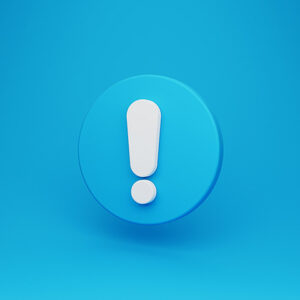
WordPressサイトを運営していると、サイト上や管理画面にエラーメッセージが表示されることがあります。中には表示が崩れてしまうので、初心者の方は戸惑う方も多いかもしれません。 ただ、エラーメッセージの内容を冷静に確認すれば、非開発者でも対処のヒントが得られます。まずは落ち着いて原因を探るこ...

TCDテーマの不具合やエラーを解決するためのトラブルシューティングを当記事ではまとめております。 不具合には複数の要因が考えられますので、一つ一つ原因を切り分けていきます。弊社カスタマーサポートへ寄せられるさまざまなお問い合わせの中で、解決に繋がることが多いものをリストアップしました。 ...
WordPressテーマ集




















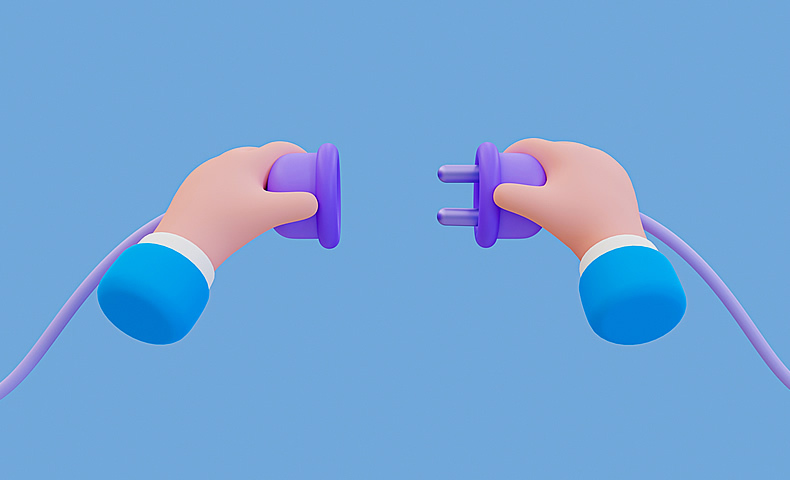









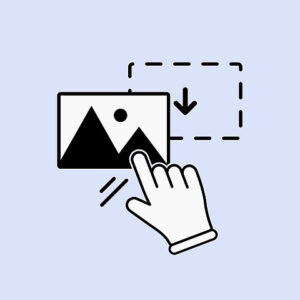


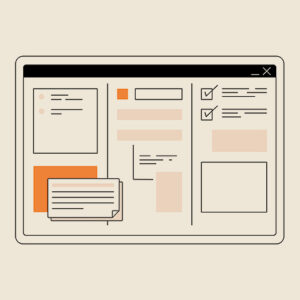






















コメント